Installation de DoliWamp
Votre premier pas vers une gestion d'entreprise efficace.
Notions théoriques
DoliWamp est un package d'installation de Dolibarr spécialement conçue pour les systèmes Windows.
L'installation de DoliWamp est la 1ère étape pour débuter votre aventure avec l'ERP/CRM Dolibarr.
DoliWamp va vous permettre d'avoir un environnement de travail complet et fonctionnel sur votre ordinateur, sans nécessiter de connaissances approfondies en administration système.
DoliWamp intègre tous les composants nécessaires (Apache, MySQL, PHP) dans un seul package, ce qui facilite grandement l'installation et la configuration.
Voici les étapes à suivre pour l'installation de DoliWamp :
- Téléchargement : Vous allez récupérer le fichier d'installation depuis le site officiel de Dolibarr.
https://wiki.dolibarr.org/index.php/Dolibarr_pour_Windows_(DoliWamp)
- Lancement de l'installation : Double-cliquez sur le fichier téléchargé pour démarrer le processus.
- Configuration initiale : Vous choisirez les paramètres de base comme le répertoire d'installation et le port pour le serveur web.
- Activation des modules : Après l'installation, vous sélectionnerez les modules dont vous avez besoin pour votre gestion.
- Vérification : Enfin, vous vous assurerez que tout fonctionne correctement.
L'activation des modules est une étape importante.
Chaque module correspond à une fonctionnalité spécifique de gestion d'entreprise.
Par exemple :
- le module "Tiers" vous permettra de gérer vos clients et fournisseurs,
- tandis que le module "Factures et règlements" vous aidera à gérer votre facturation.
Quels modules choisir ?
Voici les principaux modules de Dolibarr.
Modules généraux
| Module | Rôle/Intérêt |
|---|---|
| Tiers (Sociétés/Contacts) | Gestion des clients, fournisseurs et prospects. Centralise les informations de contact et l'historique des interactions. |
| Agenda | Planification des rendez-vous et des événements. Améliore l'organisation personnelle et d'équipe. |
| Documents (GED) | Gestion électronique des documents. Centralise et organise tous les fichiers liés à l'activité. |
| Utilisateurs et Groupes | Gestion des accès et des droits utilisateurs. Sécurise et personnalise l'utilisation du système. |
Modules spécifiques ERP
| Module | Rôle/Intérêt |
|---|---|
| Produits et Services | Catalogue des produits et services proposés. Permet de gérer les prix, les descriptions et les caractéristiques. |
| Commandes | Gestion du cycle de vente, de la commande à la livraison. Assure le suivi des engagements clients. |
| Factures et règlements | Facturation automatisée et suivi des paiements. Simplifie la gestion financière et le recouvrement. |
| Banques et Caisses | Suivi des comptes bancaires et des mouvements de trésorerie. Offre une vue d'ensemble de la situation financière. |
| Stock | Gestion des niveaux de stock et des mouvements. Optimise l'approvisionnement et évite les ruptures. |
| Projets | Suivi et gestion des projets et des tâches associées. Améliore la coordination et le respect des délais. |
| Comptabilité | Fonctions comptables de base. Facilite la tenue des comptes et la préparation des bilans. |
| Expéditions | Gestion des livraisons et des expéditions. Optimise la logistique et le suivi des colis. |
Modules spécifiques CRM
| Module | Rôle/Intérêt |
|---|---|
| Propositions commerciales | Création et suivi des devis. Facilite la conversion des prospects en clients. |
| Emailings | Permet d'envoyer des emails en masse aux clients ou prospects. Utile pour les campagnes de communication. |
| Gestion des opportunités | Suivi des opportunités de vente et des interactions avec les prospects. Aide à prioriser les efforts de vente. |
Exemple pratique
Imaginons que vous êtes propriétaire d'une petite boutique de vêtements et que vous décidez d'installer Dolibarr pour bien gérer votre entreprise.
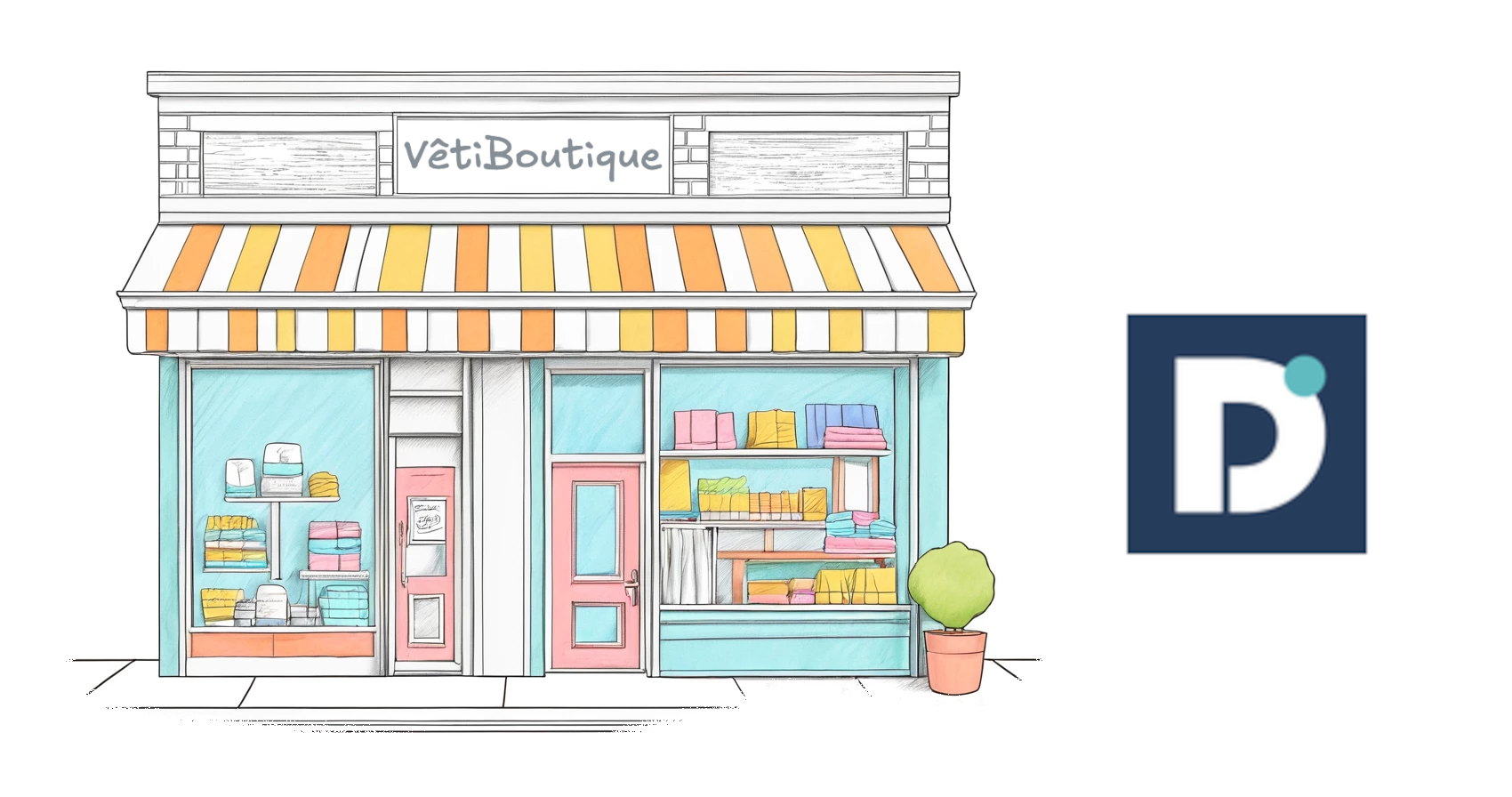
- Vous allez sur le site dolibarr.org et téléchargez la dernière version de DoliWamp.
- Vous double-cliquez sur le fichier téléchargé "doliwamp-x.x.x-setup.exe".
- Vous suivez l'assistant d'installation, en choisissant d'installer dans "C:\DoliWamp".
- Une fois l'installation terminée, vous lancez Dolibarr et vous connectez avec le compte admin.
- Dans la section "Configuration", vous activez les modules dont vous avez besoin :
- "Tiers" pour gérer vos clients
- "Produits et Services" pour votre catalogue de vêtements
- "Factures et règlements" pour votre comptabilité
- "Stock" pour gérer vos inventaires
- "Point de Vente" pour vos ventes en boutique
- Vous vérifiez que tout fonctionne en créant un nouveau client et en émettant une facture test.
Test de mémorisation/compréhension
TP - Choix de modules Dolibarr
Dans ce TP, vous allez simuler la mise en place d'un ERP pour une petite entreprise fictive.
C'est l'heure de jouer aux professionnels !
Sortez une feuille et un crayon, et mettons-nous à réfléchir aux besoins d'une entreprise.

Vous devrez réfléchir aux besoins de l'entreprise et aux avantages que pourrait apporter un ERP.
Étape 1 : Définition de l'entreprise
Imaginez une petite entreprise de votre choix (par exemple, une boulangerie, un garage automobile, une agence de voyage).
Décrivez brièvement son activité et sa taille.
Une solution
Vous devez être connecté pour voir le contenu.
Étape 2 : Identification des besoins
Listez les principaux défis de gestion que cette entreprise pourrait rencontrer sans ERP.
Une solution
Vous devez être connecté pour voir le contenu.
Étape 3 : Choix des modules ERP
En vous basant sur les modules de Dolibarr, sélectionnez ceux qui seraient les plus utiles pour cette entreprise.
Expliquez brièvement pourquoi.
Une solution
Vous devez être connecté pour voir le contenu.
Étape 4 : Analyse des avantages
Pour chaque module choisi, décrivez un avantage concret que l'entreprise pourrait en tirer.
Une solution
Vous devez être connecté pour voir le contenu.
Étape 5 : Réflexion sur la mise en place
Réfléchissez aux défis potentiels que l'entreprise pourrait rencontrer lors de la mise en place d'un ERP et proposez des solutions.
Une solution
Vous devez être connecté pour voir le contenu.
TP - Dolibarr sous Windows
L'objectif de ce TP est d'installer DoliWamp sur votre ordinateur et de configurer les modules de base pour une petite entreprise de services informatiques.

Étape 1 : Téléchargement et installation
-
Téléchargez la dernière version de DoliWamp depuis le site officiel de Dolibarr.
Une solution
Allez sur https://www.dolibarr.org/downloads.php et téléchargez la dernière version de DoliWamp.
-
Installez DoliWamp en suivant l'assistant d'installation. Choisissez le répertoire "C:\DoliWamp" pour l'installation.
Une solution
Lancez le fichier .exe téléchargé et suivez l'assistant. Choisissez "C:\DoliWamp" comme répertoire d'installation.
-
Une fois l'installation terminée, lancez Dolibarr et connectez-vous avec le compte administrateur.
Une solution
Ouvrez votre navigateur et allez à l'adresse http://localhost/dolibarr/. Connectez-vous avec le nom d'utilisateur "admin" et le mot de passe défini lors de l'installation.
-
Dans la section "Configuration", activez les modules suivants :
- Tiers (Sociétés/Contacts)
- Produits et Services
- Propositions commerciales
- Factures et règlements
- Projets
- Agenda
- Documents (GED)
- Utilisateurs et Groupes
Une solution
Vous devez être connecté pour voir le contenu.
Étape 2 : Enregistrement de données
-
Créez un nouveau client nommé "InfoTech Solutions".
Une solution
Vous devez être connecté pour voir le contenu. -
Ajoutez un nouveau service "Maintenance informatique" avec un prix de 80€/heure.
Une solution
Vous devez être connecté pour voir le contenu. -
Créez une proposition commerciale pour InfoTech Solutions pour 10 heures de maintenance.
Une solution
Vous devez être connecté pour voir le contenu. -
Transformez cette proposition en facture.
Une solution
Vous devez être connecté pour voir le contenu. -
Vérifiez que la facture apparaît bien dans le module "Factures et règlements".
Une solution
Vous devez être connecté pour voir le contenu.